如何检查 Windows 笔记本电脑是否支持 2.4 或 5 GHz WiFi
因此,您想购买路由器,但不确定您的Windows 11/10笔记本电脑是否支持2.4 GHz 或 5 GHz WiFi(2.4 GHz or 5 GHz WiFi)。在本文中,我们将向您展示一些简单的步骤,您可以使用这些步骤检查您的笔记本电脑是否支持2.4 或 5 GHz Wi-Fi。
哪个 WiFi 更好,2.4 还是 5 GHz?

如果在完成规定的步骤后您意识到您的计算机同时具有WiFi 2.4和 5 GHz,那么您可能想知道哪个更好。这里没有明显的赢家,因为他们都有自己的优点和缺点。
- 一方面,2.4 GHz覆盖的区域很大,它们的波通常可以穿透墙壁或任何固体物体。
- 另一方面,5 GHz为您提供了大约 1 Gbps的疯狂速度。而且由于支持该频率的设备较少,因此不会像 2.4 GHz(GHz)那样受到拥塞的影响。
因此,这是个人喜好的问题。如果您想覆盖大面积区域,则 2.4 GHz更好,但如果您想要快速快速的互联网,则5 GHz更好。(GHz)
阅读(Read): 5GHz WiFi 未显示(5GHz WiFi not showing up)。
如何检查笔记本电脑是否支持 2.4 或 5 GHz WiFi
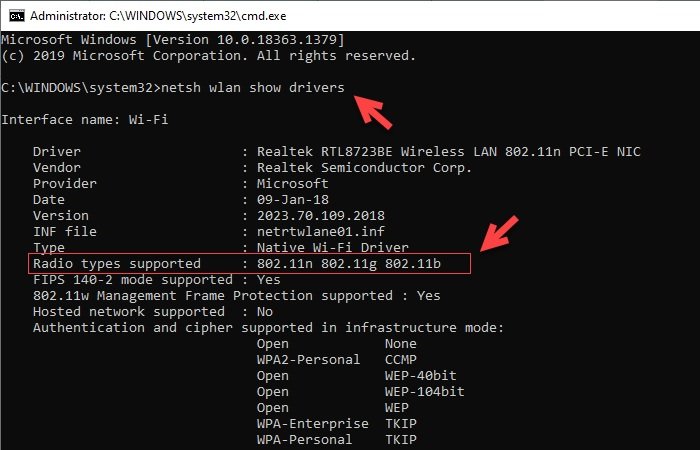
要检查Windows笔记本电脑是否支持 2.4 或 5 GHz,我们将使用命令提示符(Command Prompt)。
因此,使用WinX 菜单(WinX Menu)打开命令提示符(Command Prompt),键入以下命令并按Enter。
netsh wlan show drivers
现在,查找Radio types supported。
- 如果它显示802.11g和802.11n ,那么您的笔记本电脑仅支持 2.4 GHz。
- 如果它显示802.11n、802.11g和802.11b ,那么您的笔记本电脑仅支持 2.4 GHz。
- 如果它显示一串包含802.11a或802.11ac的频段,则您的计算机支持5 GHz。因此,它将支持两个频段,因为没有笔记本电脑仅支持 5GHz 频段。
例如,您可以查看图像,这台计算机有802.11n、802.11g和802.11b频段,因此它仅支持 2.4 GHz。
顺便说一句,如果您需要,您可以随时 在 2.4 GHz 和 5 GHz Wi-Fi 频段之间轻松切换(switch between 2.4 GHz and 5 GHz Wi-Fi bands)。
希望这篇文章对您有所帮助。
阅读下一篇(Read next): 检查您的计算机上的无线电类型是否支持 5GHz。
Related posts
如何解决在Windows 10 WiFi问题
如何测量Windows 10中的WiFi信号强度
如何在Windows 10中生成WiFi History or WLAN Report
WiFi在Windows 11/10中不会要求密码
WiFi连接,但在Windows 10上没有互联网接入
Fix Wireless Printer没有响应Windows 11/10
Wi-Fi图标丢失或未显示在Windows 10任务栏上显示
免费的公共WiFi热点危险
找出谁在使用你WiFi Wireless Network Connection
如何在Windows 10上查找和连接到Hidden WiFi Networks
低Wi-Fi signal Windows 10强度
如何找到WiFi password在Windows 10
如何在laptop or phone上任何地方获得免费WiFi
如何在Windows 10创建Wi-Fi Network Adapter Report
Remove Action Needed prompt在连接到WiFi network
对你的健康和家庭WiFi安全吗?
如何查看存储在Windows 10上的Wi-Fi Network Profiles
如何在Windows 10中更改2.4 GHz至5 GHz的Wi-Fi band
切换到最强的WiFi Signal:Change WiFi Roaming Aggressiveness
免费WiFi Password Revealer & Finder software用于Windows PC
